
गूगल ट्रान्सलेशन हे जगभरातील कोट्यावधी वापरकर्त्यांच्या जीवनात एक आवश्यक साधन आहे. याव्यतिरिक्त, काळानुसार त्यांची उपस्थिती वाढत आहे. म्हणून आम्ही त्याचा वापर बर्याच साइट्समध्ये अगदी सोप्या पद्धतीने करू शकतो. यापैकी एक साइट म्हणजे Google पत्रके, Google स्प्रेडशीट, ज्या आम्ही ड्राइव्हमध्ये एका सोप्या मार्गाने वापरू शकतो. येथे देखील आपल्यात ही शक्यता आहे.
जेणेकरून आम्हाला शक्य होईल आम्ही या स्प्रेडशीटमध्ये प्रविष्ट केलेला मजकूर स्वयंचलितपणे अनुवादित करा Google पत्रक कडून. हे साध्य करण्याचा मार्ग खरोखर सोपा आहे. यात काही शंका नाही की बर्याच वापरकर्त्यांसाठी ही एक खूप मोठी उपयुक्तता असू शकते. म्हणून या संदर्भात काय करावे हे आम्ही खाली सांगत आहोत.
अनुवादकासह हे वैशिष्ट्य ए मध्ये उपलब्ध आहे विशिष्ट भाषांची निवड, कॅस्टिलियनसह. तर आपण इतर भाषांमधून स्पॅनिशमध्ये किंवा स्पॅनिशमधून अन्य भाषांमध्ये अनुवादित करू शकता. ही अशी गोष्ट आहे जी प्रत्येक वापरकर्त्याच्या गरजेनुसार मिळविली जाऊ शकते. सर्वांत उत्तम म्हणजे ते गुंतागुंतीचे नाही.
भाषांतरसह Google पत्रकांमध्ये भाषा उपलब्ध आहेत

आम्ही जेव्हा भाषांतरकर्ता वापरतो तेव्हा आम्ही Google पत्रकांमध्ये या अर्थाने वापरू शकणार्या भाषांसह प्रथम सोडतो. याव्यतिरिक्त, प्रत्येक भाषा एक कोड किंवा संक्षेप आहे, जे जाणून घेणे महत्वाचे आहे, कारण आपल्याला त्याचा अर्थ या अर्थाने वापरावा लागणार आहे. पण हे लक्षात ठेवणे कधीच अवघड नाही. आमच्याकडे उपलब्ध भाषा आहेत:
- ES: स्पॅनिश / कॅस्टेलियन
- EN: इंग्रजी
- AR: अरब
- HI: इंडी
- PT: पोर्तुगीज
- IT: इटालियन
- TL: टागालोग
- RU: रशियन
- JA: जपानी
- KO: कोरियन
- GE: जर्मन
- FR: फ्रेंच
- VI: व्हिएतनामी
- ZH: चीनी
- स्वयं: भाषा आपोआप शोधते
आमच्याकडे आधीपासूनच असे पर्याय उपलब्ध आहेत जे स्पष्ट आहेत, आम्ही ही युक्ती Google पत्रकात एका सोप्या मार्गाने वापरण्यास प्रारंभ करू शकतो. आम्ही तुम्हाला प्लॅटफॉर्मवर खालील चरणांचे अनुसरण करण्यास सांगितले. ते खूप सोप्या चरण आहेत ज्यात कोणतीही समस्या उद्भवणार नाही. आम्हाला काय करायचे आहे हे जाणून घेण्यासाठी सज्ज आहात?
स्वयंचलितपणे Google पत्रक मध्ये अनुवाद करा
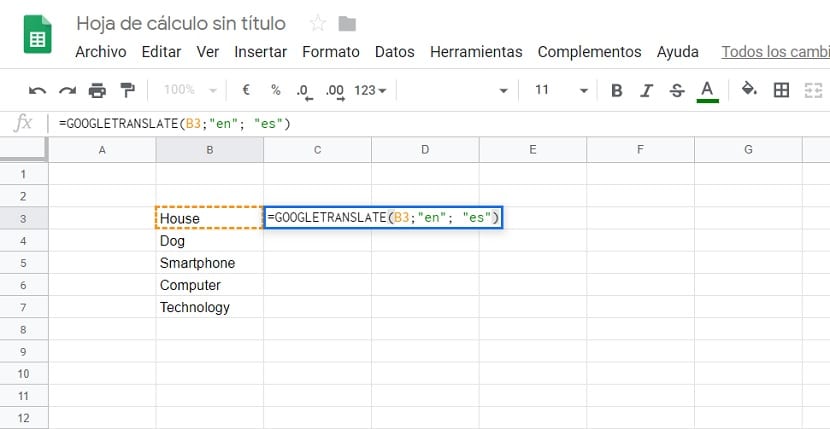
पहिली गोष्ट आपण करायची आहे स्तंभात आम्ही अनुवाद करू इच्छित शब्द प्रविष्ट करा. म्हणून, आम्ही या प्रकरणात इंग्रजीच्या पहिल्या स्तंभात इच्छित भाषेमधील शब्द प्रविष्ट करतो. आम्ही उजवीकडे कॉलम रिकामे ठेवतो कारण त्यापैकी स्पॅनिश भाषांतर येथे येईल. गुगल शीटमध्ये ट्रान्सलेटर वापरण्यासाठी आम्हाला एक फॉर्म्युला वापरावा लागेल, जणू आम्ही गणिताचे ऑपरेशन करणार आहोत.
पहिल्या ओळीत जिथे स्पॅनिशमधील शब्द जाईल तेथे आम्हाला हे लिहावे लागेलः = GOOGLETRANSLATE आम्ही खाली एक सूचना दिसेल ज्यावर आपण क्लिक करणे आवश्यक आहे. पुढील चरणात, आम्हाला आधीपासूनच भाषा निवडल्या पाहिजेत. जरी यासाठी आपल्याला एक कंस उघडला पाहिजे, मजकूर कुठे भरायचा, ते स्त्रोत भाषा आणि भाषांतरित करणार्या भाषेचे संक्षेप. हे यासारखे काहीतरी दिसेलः = GoogleTranslate ("मजकूर"; "ओरिन्टल टेक्स्टलाँग भाषा"; "भाषांतरित करण्याची भाषा"). शेवटच्या दोनमध्ये आपण वर दर्शविलेल्या भाषांचा वापर करुन भाषांचे संक्षेप प्रविष्ट करावे लागतील.
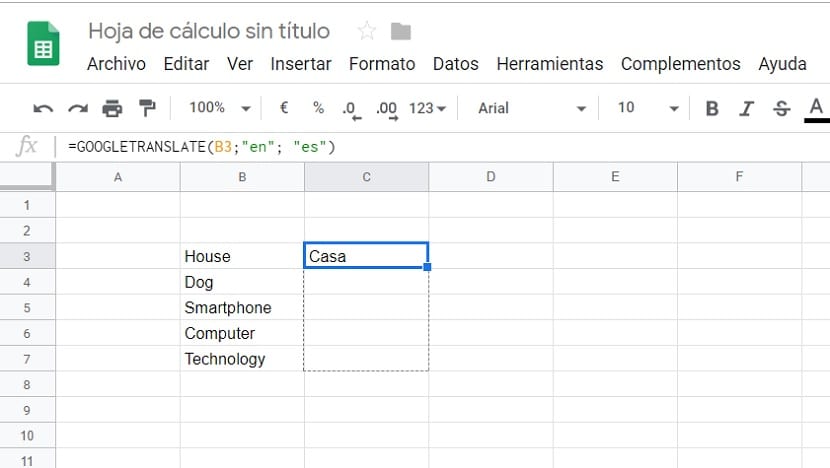
ज्या विभागात आम्ही मजकूर ठेवतो त्या भागात सामान्य गोष्ट म्हणजे आपण सेल निवडला पाहिजे ज्यामध्ये मजकूर प्रविष्ट केलेला आहे. मग हे असे असेल = GoogleTranslate ("B4"; "EN"; "ES"). जेव्हा आपल्याकडे हे असते तेव्हा ते एन्टर बटण दाबण्यासारखे असते, जेणेकरून भाषांतरकर्ता त्याचे कार्य करेल. दोन सेकंदात पहिल्या शब्दाच्या पुढील पंक्तीमध्ये अनुवाद दिसेल इच्छित भाषेत त्याचे. अशा प्रकारे आम्ही गूगल शीट्समध्ये अगदी सोप्या पद्धतीने भाषांतरित करू शकतो. तसेच, आम्हाला प्रत्येक प्रकरणात ऑपरेशनची पुनरावृत्ती करण्याची गरज नाही.
हे स्प्रेडशीटमध्ये गणिताचे ऑपरेशन वापरताना हे केले असल्यामुळे आपण हे ड्रॅग करू शकतो. आपल्याला सेल आणि च्या खाली उजव्या कोप in्यात कर्सर ठेवावा लागेल नंतर खाली ड्रॅग करा. अशा प्रकारे, हे पत्रक Google पत्रकातील उर्वरित सेलमध्ये क्लोन केले आहे. आपल्याकडे हे भाषांतर नेहमीच तयार असते.